求平均值:Excel函数不求人(03)
2018-06-21 02:24:37来源:未知 阅读 ()

平均成绩、平均分、平均工资、平均年龄等等,如此这般,相信大家在Excel中都是经常会见到的,我们如何在Excel中求很多项的平均值呢?这是个问题。现在,汪琪老师就来教大家搞定这个问题,其实只要一个求平均值的函数就能轻松解决啦!
更多《Excel函数不求人》教程请点击

我们这里以上图中的表格为例,在E列中求出每个学生的平均成绩。
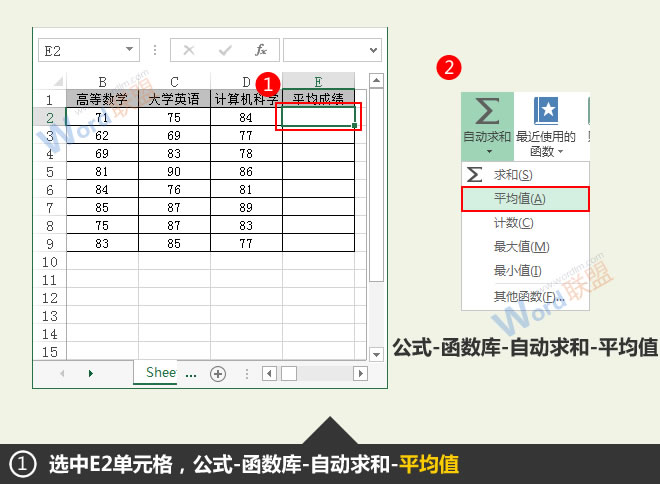
1、选中E2单元格,切换到“公式”选项卡,在“函数库”组中单击“自动求和”下方的下拉按钮,选择“平均值”。

2、此时E2中显示出“=AVERAGE(B2:D2)”,按下回车键确认输入。因为我们这里需要求的是B2至D2单元格区域的平均值,所以参数为“B2:D2”。大家可以根据需要修改参数。
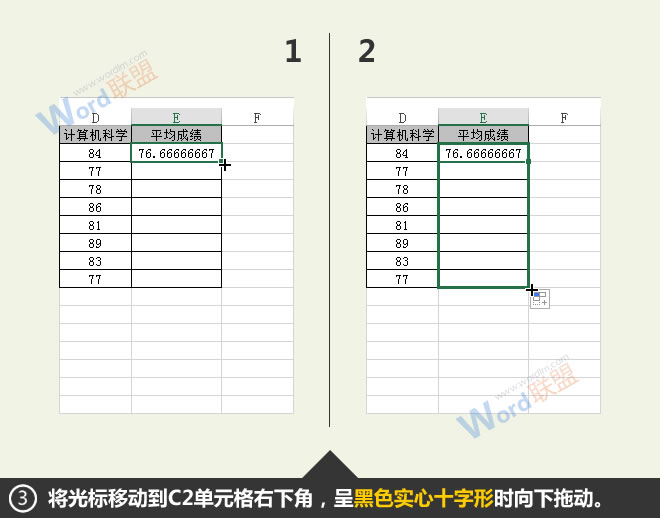
3、将光标移动到C2单元格的右下角,待指针呈黑色实心十字形时按下鼠标左键,并向下拖动,到合适的位置释放鼠标即可。
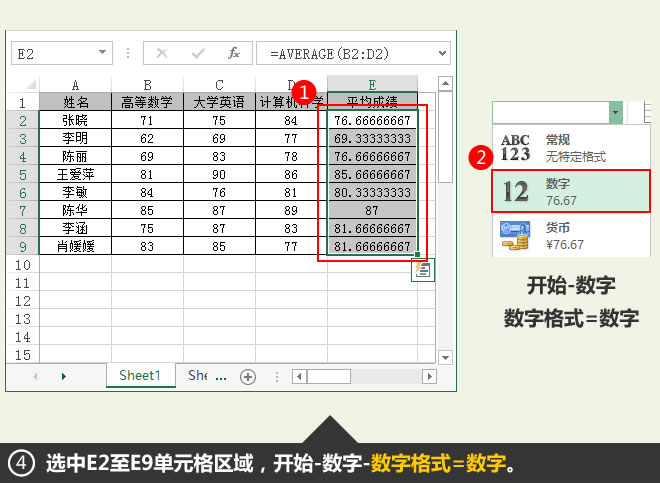
4、将平均值设置为保留两位有效小数。选中E2至E9单元格区域,在“开始”选项卡的“数字”组中,将数字格式设置为数字。
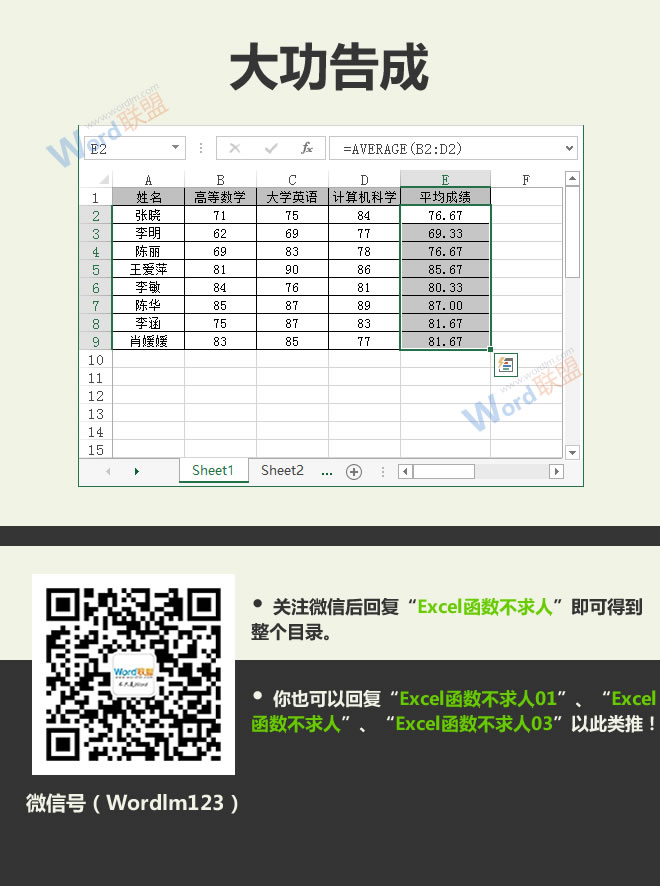
查看:《Excel函数不求人》教程列表
标签:
版权申明:本站文章部分自网络,如有侵权,请联系:west999com@outlook.com
特别注意:本站所有转载文章言论不代表本站观点,本站所提供的摄影照片,插画,设计作品,如需使用,请与原作者联系,版权归原作者所有
- 30+个员工工资表Excel表格模板免费下载 2020-05-03
- Excel记录单在哪里,如何用?只有老司机才知道的一项强大功能 2020-04-26
- Excel制作精美日程安排表,带动态进度条图表! 2020-04-12
- 1分钟不到就能合并100多个Excel工作表,Power Query使用教程 2020-04-08
- Excel一键完成工作任务,这几个技巧不能错过! 2020-04-05
IDC资讯: 主机资讯 注册资讯 托管资讯 vps资讯 网站建设
网站运营: 建站经验 策划盈利 搜索优化 网站推广 免费资源
网络编程: Asp.Net编程 Asp编程 Php编程 Xml编程 Access Mssql Mysql 其它
服务器技术: Web服务器 Ftp服务器 Mail服务器 Dns服务器 安全防护
软件技巧: 其它软件 Word Excel Powerpoint Ghost Vista QQ空间 QQ FlashGet 迅雷
网页制作: FrontPages Dreamweaver Javascript css photoshop fireworks Flash
